背景要求:
已安装好anaconda及pycharm,这两个的安装可从网上学习安装,教程很多。
第一步,在Github上下载项目代码
因为第一次运行代码,找一些比较多运行成功的例子来练习,这次我找的是Github上的pix2pixGAN项目的源码,具体路径如下:
https://github.com/junyanz/pytorch-CycleGAN-and-pix2pix
在下载之前大致阅读README文件,了解需要运行环境及运行步骤,没太大问题就直接下载到自己电脑后进行解压
第二步,配置运行环境
1、了解项目代码的环境要求,配置环境
找到下载后的代码中环境配置文件:
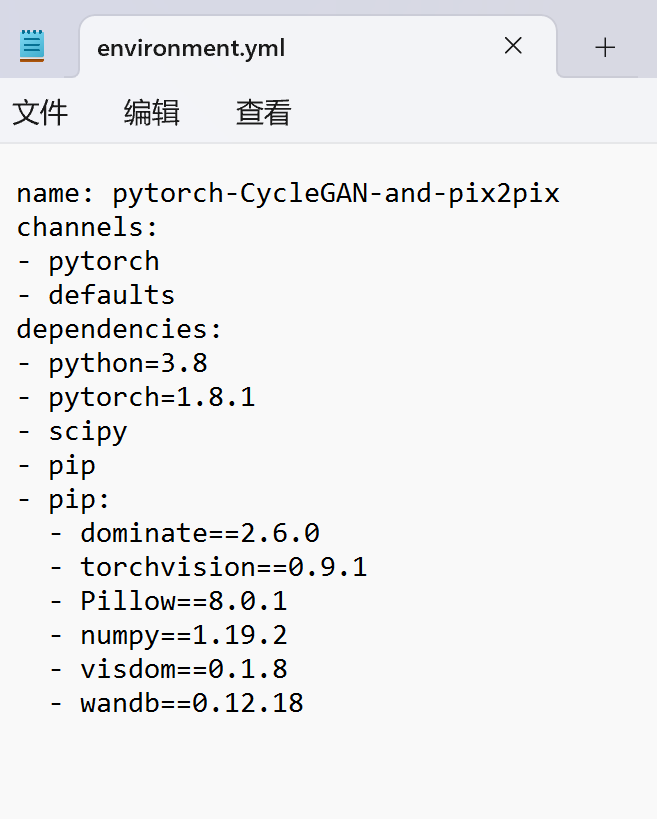
2、在已经安装好的anaconda的命令窗口进行环境配置
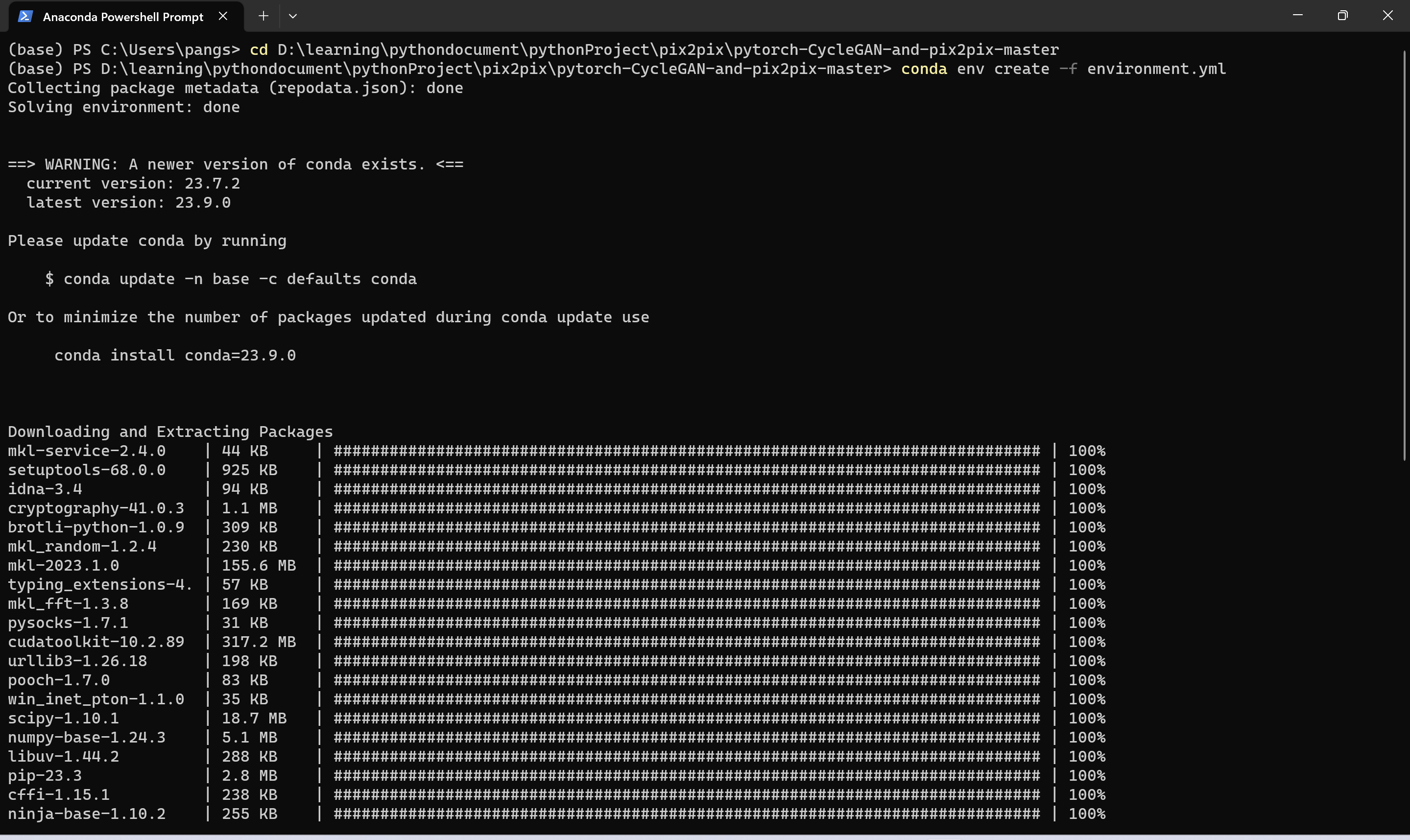
在这里要注意不能路径问题,cd+。。。。目的就是能够进行这个路径找到环境配置的文件进行运行
配置完成后可以通过以下代码来查看:
conda info --envs

可以看出环境以及配置成功,接下来就要激活配置的环境:
conda activate pytorch-CycleGAN-and-pix2pix
3、下载数据集
本次运行使用的是pip2pipGAN数据集中facades为例:
http://efrosgans.eecs.berkeley.edu/pix2pix/datasets/
点击链接,对相关数据进行下载,要注意下载的路径要运行代码的运行的位置要一致,项目中要求facades下载到datasets里
4、训练结果展示
项目中结果展示是通过网站的页面进行展示的,直接在终端运行下面代码:
python -m visdom.server
下载可能需要一定的时间,耐心等待。

在运行这个visdom代码时运行成功,但是进入网址时一直显示加载不出来,在此我查找了网上相关解决方法:
第一步,解决方法,关闭命令窗口后重新进入,重复一遍前面进入环境的操作,然后在anaconda中输入pip uninstall visdom,回车,然后选择y,再输入pip install visdom就可以了,最后输入python -m visdom.server,即可解决问题,
第二步,如果改方法还没有解决可能是电脑网站的约束,可以查看这个网址来调整:
https://blog.csdn.net/qq_41999455/article/details/86630916
通过上述,最终页面显示如下:
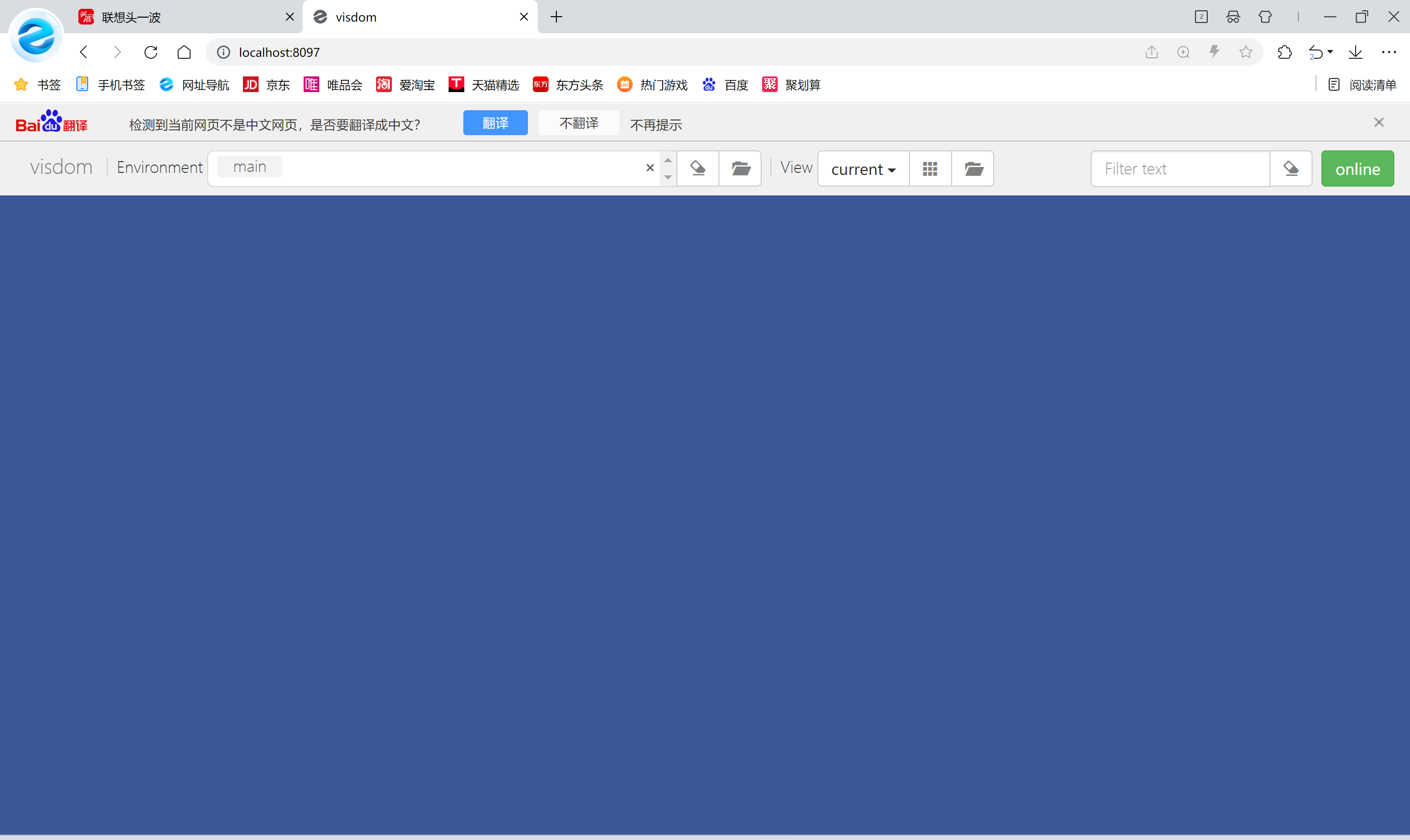
第三步,训练模型
在训练模型的时候,我们除了运行代码,还想了解代码的具体细节及修改代码,这时候我们就采用python的编辑器pychram进行运行下载后的代码
第一步利用pycharm打开项目代码,要是不会,就直接将代码拖到pycharm后直接打开
第二步,在pycharm的setting上配置conda的python的编辑器
这个主要是通过上述给配置的环境,找到对应的目录,加载python.exe文件后即可完成环境配置(这里不会的话可以网上查找,一步一步进行配置)
可以通过下面解决找不到conda配置环境的问题
https://blog.csdn.net/weixin_63350378/article/details/128749544
配置完成后直接在pycharm上的终端运行代码即可。